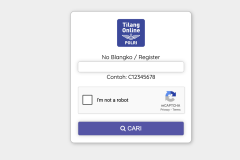Cara Translate File Docx, PDF, Pptx, Xlsx Bahasa Inggris Ke Indonesia
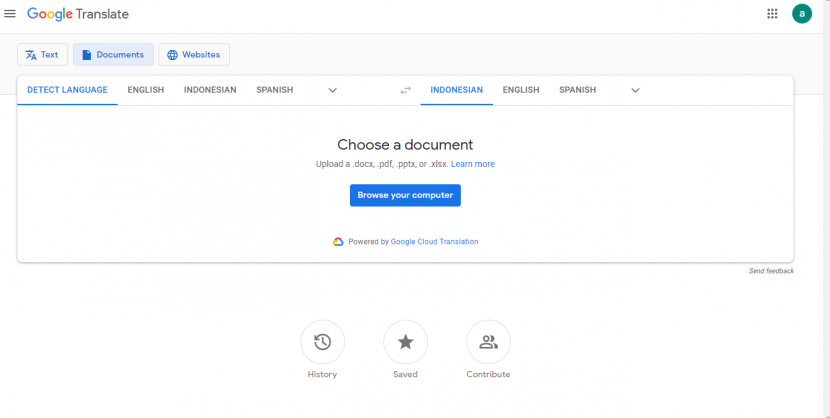
Mentranslasi beberapa kata atau kalimat dengan fitur dasar Google Translate memang sangat mudah dan cepat. Namun, apabila ada satu dokumen penuh berbahasa Inggris yang ingin diterjemahkan Kamu tidak perlu menerjemahkannya menggunakan fitur standar dari Google Translate.
Google Translate kini mulai mengembangkan fitur untuk menerjemakan satu file penuh baik dari bahasa Inggris mupun bahasa lainnya ke bahasa Indonesia. Caranya sangat mudah, ikuti langkah ini;
1. Buka translate.google.com
2. Klik menu "Documents".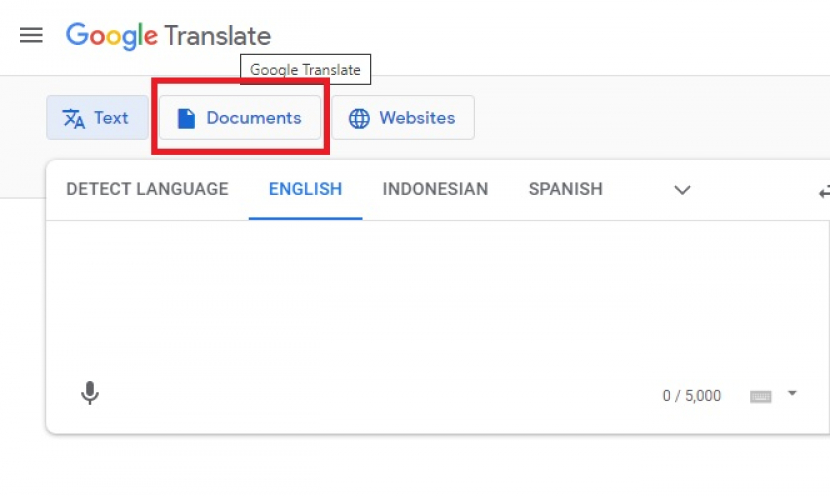
3. Pastikan pilihan bahasa di sebelah kiri menunjukkan "ENGLISH" dan pilihan bahasa di sebelah kanan menunjukkan "INDONESIAN"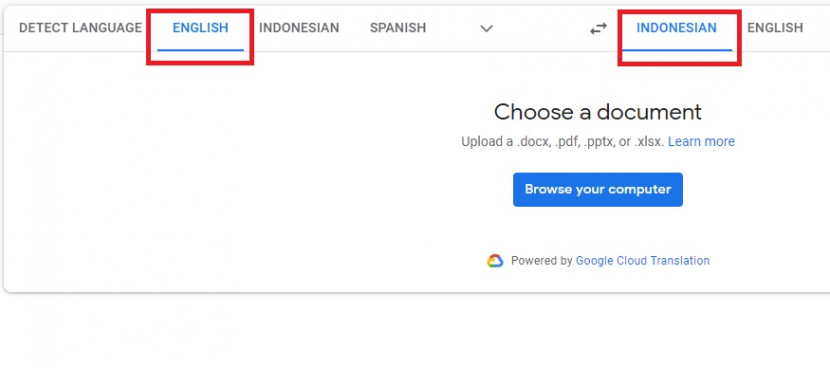
4. Klik "Browse your computer" untuk mencari dan memilih file berbahasa Inggris yang ingin Kamu terjemahkan.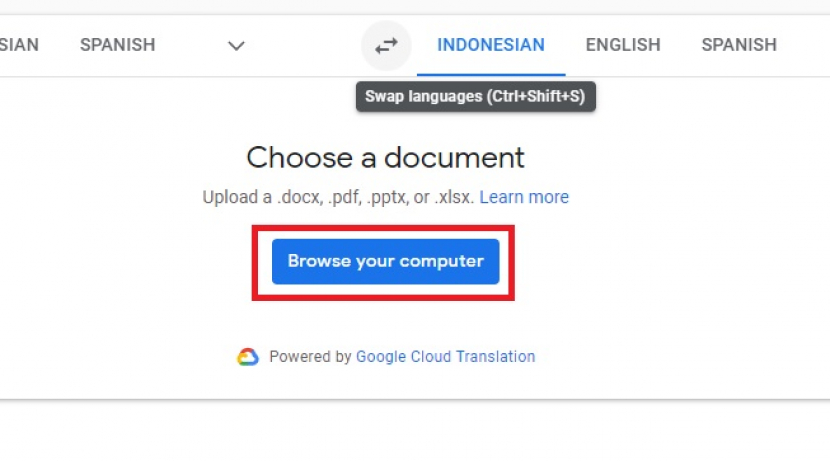
5. Apabila file sudah Kamu pilih, tampilan akan berubah dan klik tombol "Translate" untuk menerjemahkan isi file dari bahasan Inggris ke bahasa Indonesia.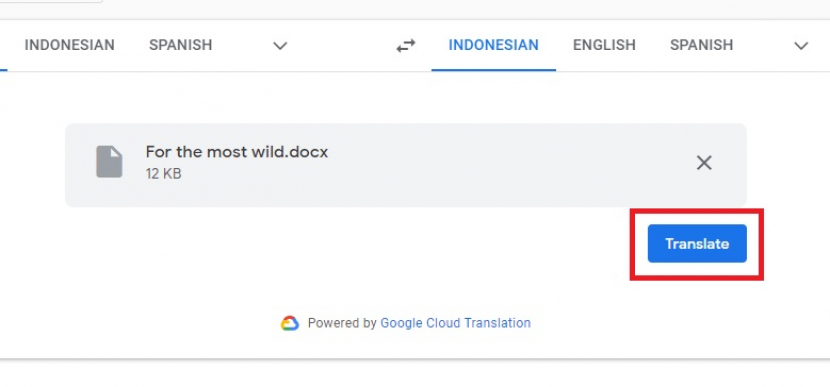
6. Download file hasil terjemahan.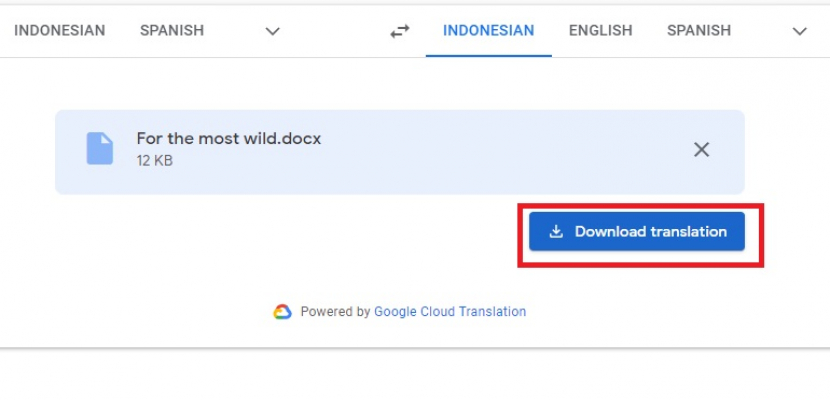
7. Cek hasil terjemahan.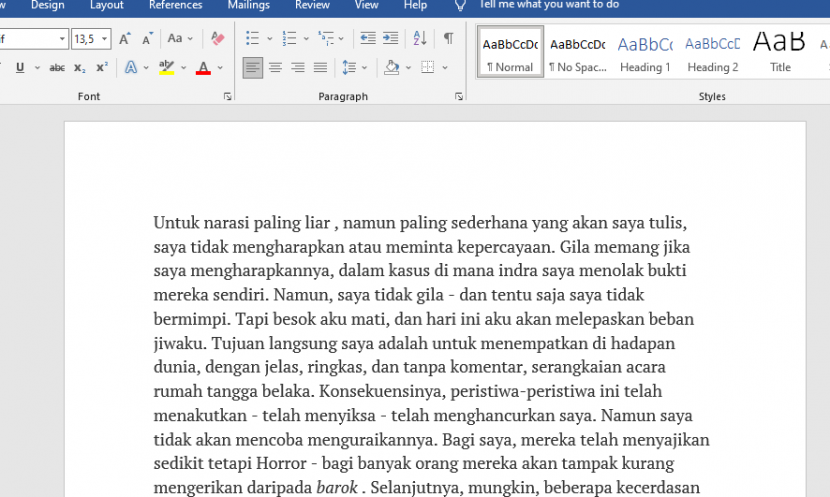
Terjemahan yang dilakukan mesin ini bisa jadi akuran dan bisa juga kurang akurat. Pertimbangkan untuk mengecek setiap kalimat dan paragraf yang ada di file hasil terjemahan Google Translate. Tahapan yang dijelaskan di artikel ini berlaku untuk semua file PDF, Xlsx, dan PPT. Selamat mencoba!
Berita lainnya:
> Gak Pakai Ngetik, Modal Kamera HP Bisa Translate Bahasa Inggris ke Indonesia
> Tanpa Google Translate, Ini Cara Mudah Translate Dokumen di Word, Excel dan Power Point
> Tips Bikin Dokumen PDF Beda Dari yang Lain: Bisa Ganti Warna Teks dan Background PDF
> Lengkap! Begini Cara Buat Album Foto pakai Microsoft Power Point
> Mikrofon Mati Saat Google Meet? Begini Cara Memperbaikinya
> Cara Menonaktifkan Akun FB di Facebook Lite
> Cara menggunakan CapCut, Editor Video Tiktok yang bisa Bikin Viral dan Auto FYP, Download disini